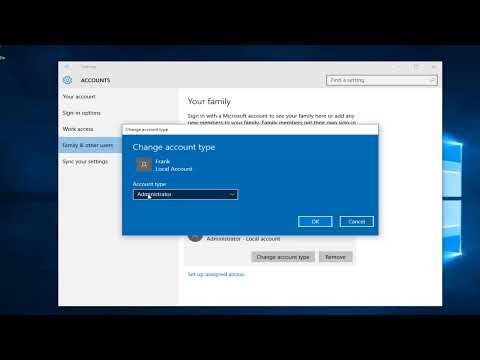Les fichiers Adobe Illustrator sont créés dans deux formats de couleurs primaires: RVB et CMJN. RVB est utilisé pour publier du contenu sur le Web et CMJN pour l'impression. Si vous envoyez votre document à une imprimante, assurez-vous qu'il est au format CMJN. Vous pouvez définir un nouveau document en CMJN et modifier le schéma de couleurs par défaut d'Illustrator au cours du processus.
Pas
Méthode 1 sur 2: Conversion d'un nouveau document Illustrator en CMJN

Étape 1. Ouvrez Adobe Illustrator
Cliquez sur l'icône Illustrator sur votre bureau ou recherchez-la dans le panneau de recherche dans le coin inférieur gauche de votre écran (cliquez sur l'icône Windows pour ouvrir la barre de recherche).
Si vous avez un Mac, cliquez sur l'icône du Finder dans le coin inférieur gauche de votre station d'accueil. Dans le menu Aller, sélectionnez les applications et faites défiler jusqu'à Adobe Illustrator. Ou, si Illustrator est épinglé sur votre station d'accueil, cliquez sur l'icône Illustrator

Étape 2. Ouvrez un nouveau document
Appuyez sur "Control N" sur votre PC ou "Command N" si vous avez un Mac. Une fenêtre apparaîtra avec un onglet Avancé.

Étape 3. Cliquez sur l'onglet Avancé
Vous pouvez maintenant sélectionner le mode couleur.

Étape 4. Cliquez sur la liste déroulante Mode couleur
Vous pouvez maintenant sélectionner CMJN.

Étape 5. Cliquez sur CMJN
En règle générale, cela sera défini comme l'option par défaut. Vous êtes maintenant prêt à confirmer le réglage.

Étape 6. Cliquez sur OK
Le coin supérieur gauche de votre document devrait maintenant indiquer « Aperçu CMJN ».
Vos documents seront par défaut en CMJN, à moins que vous ne modifiiez le paramètre ultérieurement
Méthode 2 sur 2: Passer au format CMJN sur un document Illustrator existant

Étape 1. Ouvrez Adobe Illustrator
Cliquez sur l'icône Illustrator sur votre bureau ou recherchez-la dans le panneau Démarrer dans le coin inférieur gauche de votre écran (cliquez sur l'icône Windows pour ouvrir la barre de recherche).
Si vous avez un Mac, cliquez sur l'icône du Finder dans le coin inférieur gauche de votre station d'accueil. Dans le menu Aller, sélectionnez les applications et faites défiler jusqu'à Adobe Illustrator. Ou, si Illustrator est épinglé sur votre station d'accueil, cliquez sur l'icône Illustrator. Vous allez maintenant naviguer vers le menu Fichier en haut à gauche

Étape 2. Cliquez sur Fichier puis Ouvrir
Une fenêtre apparaîtra vous permettant de rechercher votre fichier. Vous pouvez maintenant sélectionner votre fichier.
Vous pouvez également appuyer sur « Control O » sur un PC ou « Command O » sur un Mac

Étape 3. Cliquez sur OK pour sélectionner votre fichier et l'ouvrir
Accédez à nouveau au menu Fichier pour convertir en CMJN.

Étape 4. Cliquez sur Fichier
Passez votre souris sur Mode couleur du document.

Étape 5. Sélectionnez CMJN
Maintenant que vous êtes de retour au document existant, recherchez l'icône de flèche sombre (outil de sélection) en haut à gauche de votre panneau d'outils.

Étape 6. Cliquez sur l'outil de sélection
Cet outil vous permettra de sélectionner tous les objets du document..

Étape 7. Cliquez et faites glisser votre souris sur l'ensemble du document
Tous les objets doivent être bleus.

Étape 8. Naviguez vers le menu d'édition
Recherchez l'option Modifier les couleurs.

Étape 9. Passez votre souris sur Modifier les couleurs
Vous pouvez maintenant choisir Convertir en CMJN.

Étape 10. Choisissez Convertir en CYMK
Votre fichier a été converti en CMJN, ce qui vous permettra de l'envoyer vers une imprimante.